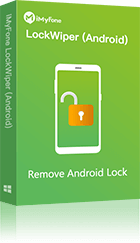雖然在三星裝置上新增 Google 帳號可以完整體驗各項服務,但有時候你可能因為與多人共享一個帳號難以控制、或想出售裝置而需要在三星移除 Google 帳號。而對於忘記密碼的用戶而言,想在 Samsung 刪除 Google 帳號就是一個較棘手的問題了。
別著急,不管你的需求為何,本文都可以為你提供三星手機 Google 帳號登出的最佳方案!即使沒有密碼,你也可以輕鬆在 Samsung 移除 Google 帳號,快繼續往下閱讀,找到能夠幫你解決問題的答案吧!
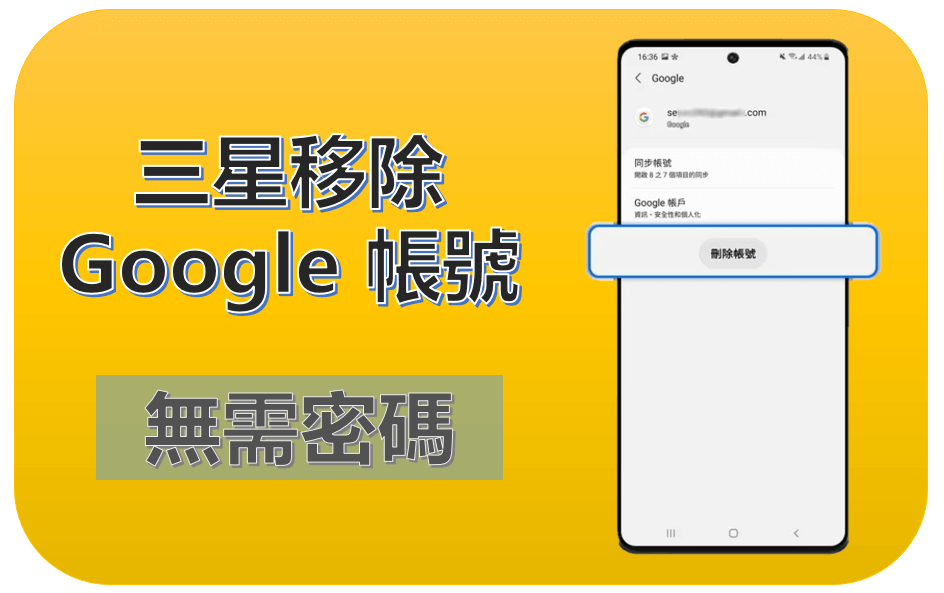
三星手機 Google 帳號登出之前的注意事項
由於刪除 Google 帳號會清除手機上所有相關的內容,所以在移除帳號之前,你應該先確認在三星手機上該帳號的所有數據和內容,避免意外丟失。以下是一些需要注意的事項:
- 關閉 Google 自動同步功能:Google 預設會將帳號內容與登入裝置自動同步,所以在刪除 Google 帳號之前,請確保已經關閉同步帳號的功能。前往「設定」>「帳號與備份」>「管理帳號」,點選要刪除的帳號並關閉「同步帳號」功能。
- 匯出 Google 資料:如果裝置上有重要資料,可以進入「設定」>「Google」>「備份」,將聯絡人、郵件、其他檔案資料等匯出到其他的儲存裝置上。
- 檢查Google Pay:如果您決定永久在三星刪除 Google 帳號,請確認是否已經從 Google Pay 上移除相關銀行帳號資訊,並且記得在手機上刪除個人資料並關閉 Google 支付資料檔。
有密碼的情況下,Samsung 移除 Google 帳號
如果你有 Google 帳號的密碼,那你可以透過以下三種方式在三星手機移除 Google 帳號。
1 從「設定」將 Google 帳號刪除
步驟1:前往三星手機「設定」>「帳號與備份」,點選「管理帳號」。
步驟2:選擇要移除的 Google 帳號,點選「刪除帳號」。
步驟3:在彈出視窗中,確認在 Samsung 刪除 Google 帳號。
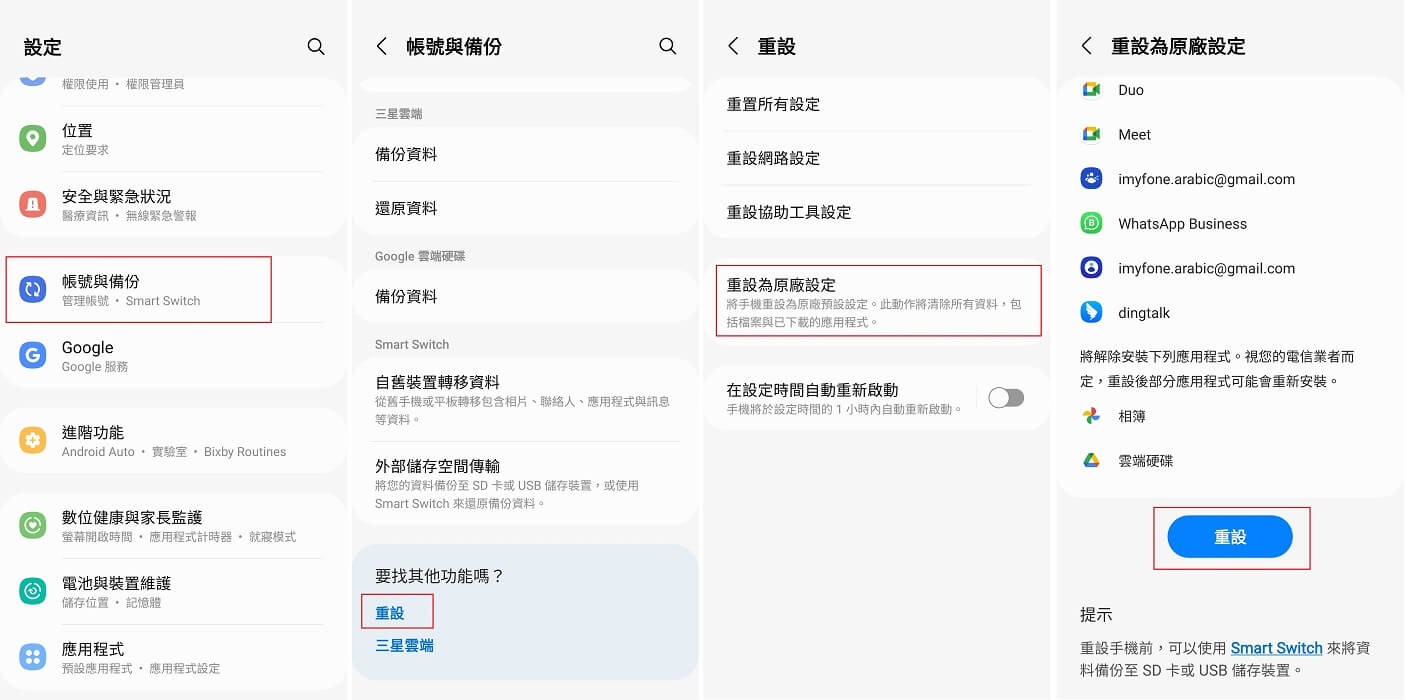
2 透過重設裝置將三星帳號 Google 移除
步驟1:在 Samsung 裝置上打開「設定」>「帳號與備份」。
步驟2:滑到最下方,點擊「重設」按鈕。
步驟3:選擇「重設為原廠設定」,此時會提示所有已登入的帳號(包括 Google 帳號)將會被清除,確認後按下「重設」。
步驟4:再次確認將所有個人資訊「全部刪除」,輸入螢幕鎖定密碼後,等待裝置重設為原廠設定完成後,即可把三星手機 Google 帳號登出。
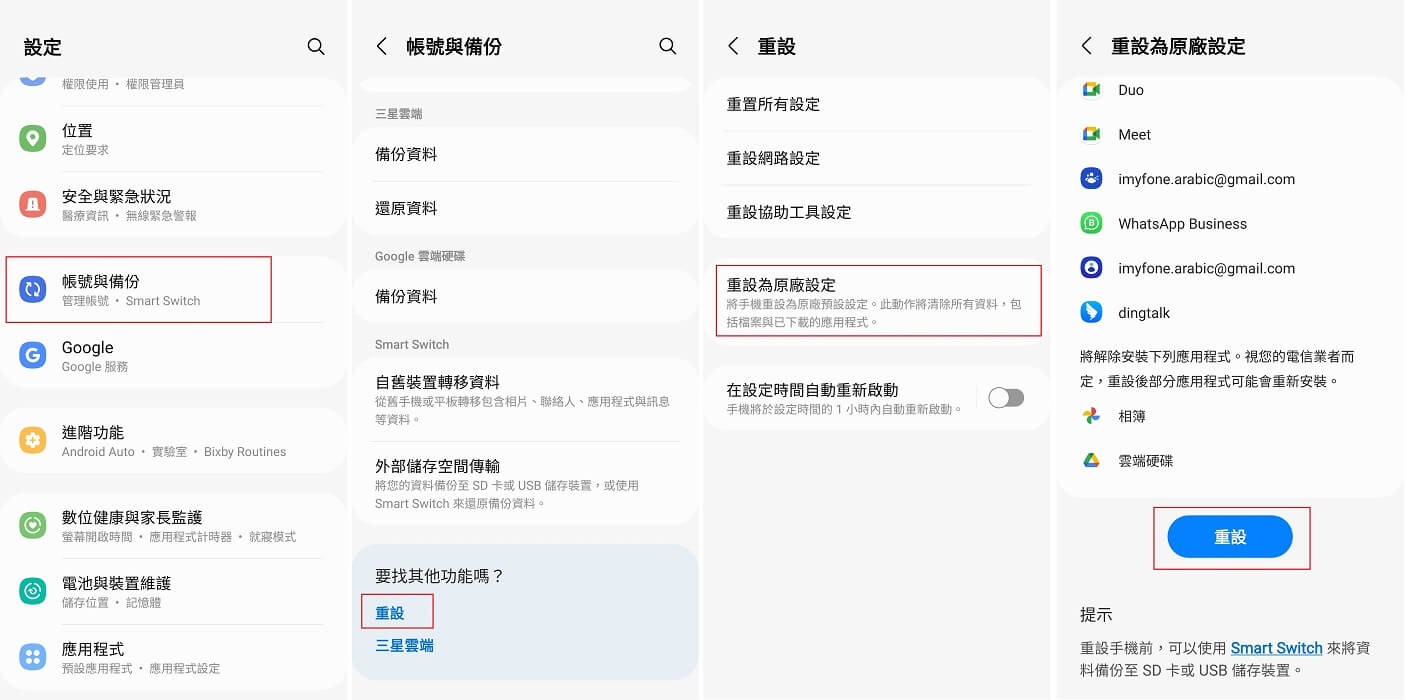
注意:
如果你在重設後打開三星手機,螢幕顯示「這部裝置已重設為原廠設定。如要繼續操作,請登入先前與這部裝置同步處理的 Google 帳戶」,說明手機 FRP 鎖定已啟動,此時需要輸入谷歌帳號和密碼以進行 Google 帳戶驗證,才能重新正常使用裝置。
3 使用「尋找我的裝置」在三星登出 Google 帳號
步驟1:在瀏覽器上訪問「尋找我的裝置」並登入你的 Google 帳號。
步驟2:找到想要刪除帳號的三星手機,然後點擊「清除」,即可在 Samsung 移除 Google 帳號,同時永久刪除裝置上的所有資料。
無密碼的情況下,Samsung 刪除 Google 帳號
如果你想要在三星手機將 Google 帳號登出,卻無奈忘記了密碼,那你可以使用 Google 帳號解鎖大師 iMyFone LockWiper (Android) 幫助你快速移除帳號,無需任何密碼輕鬆重掌裝置使用權限!
使用 LockWiper (Android) 登出三星手機的 Google 帳號:
步驟1:下載並啟用 LockWiper (Android),從主介面選擇「移除 Google FRP 鎖」,然後點擊「開始」,並連接三星手機。
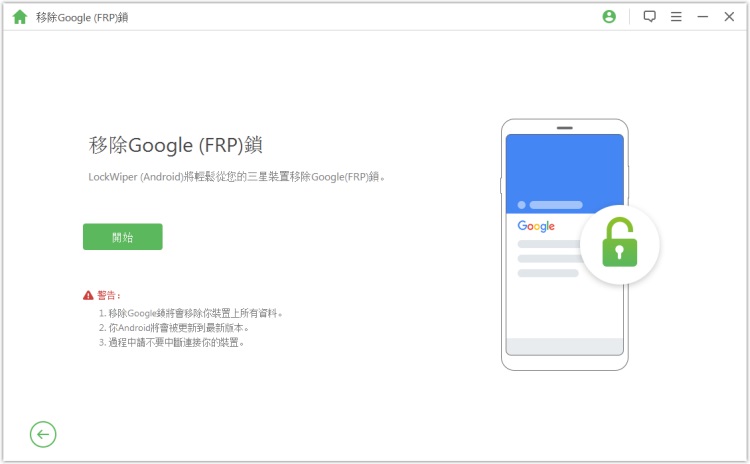
步驟2:軟體會自動偵測三星裝置和名稱,確認後點擊「下一步」。然後按照介面提示將手機進入恢復模式後,點選正確的裝置資訊,包括 PDA、國家/地區、運營商等,然後按下「下載」按鈕後,開始下載韌體包。
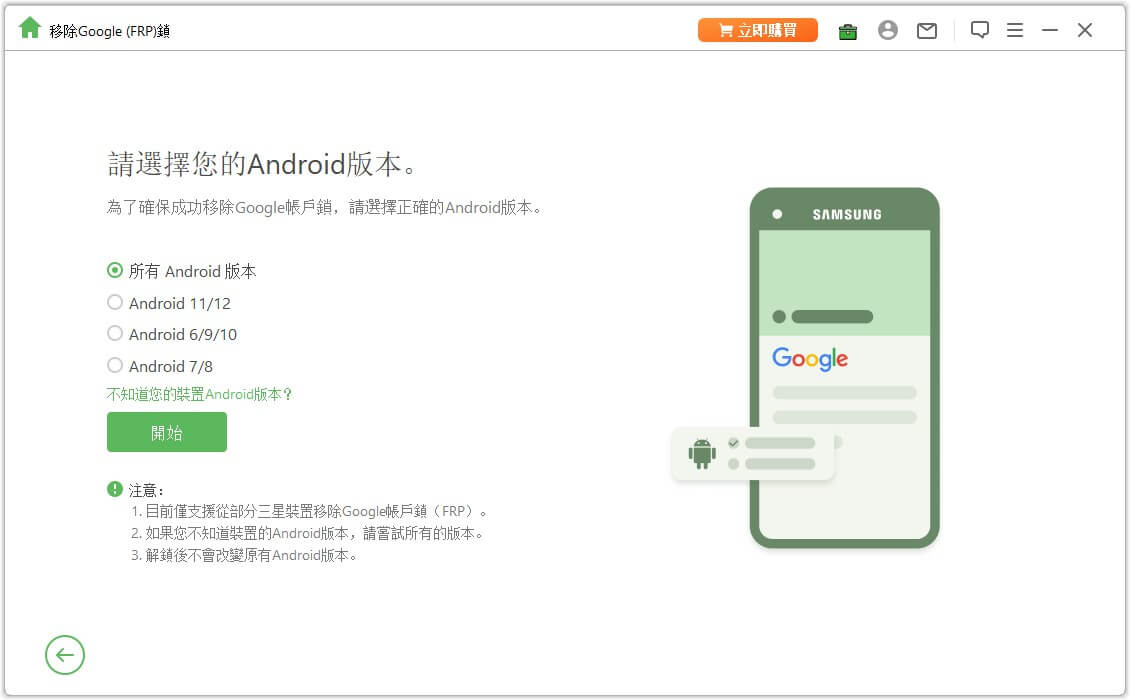
步驟3:韌體包下載完成後,解壓縮後並將裝置進入下載模式,LockWiper (Android) 將下載並提取裝置的資料包,並將其安裝到三星手機上。

步驟4:完成後,你需要在 Samsung 上打開「USB 偵錯」和「OEM 解鎖」模式。(軟體有詳細的操作步驟指導你如何啟用。)
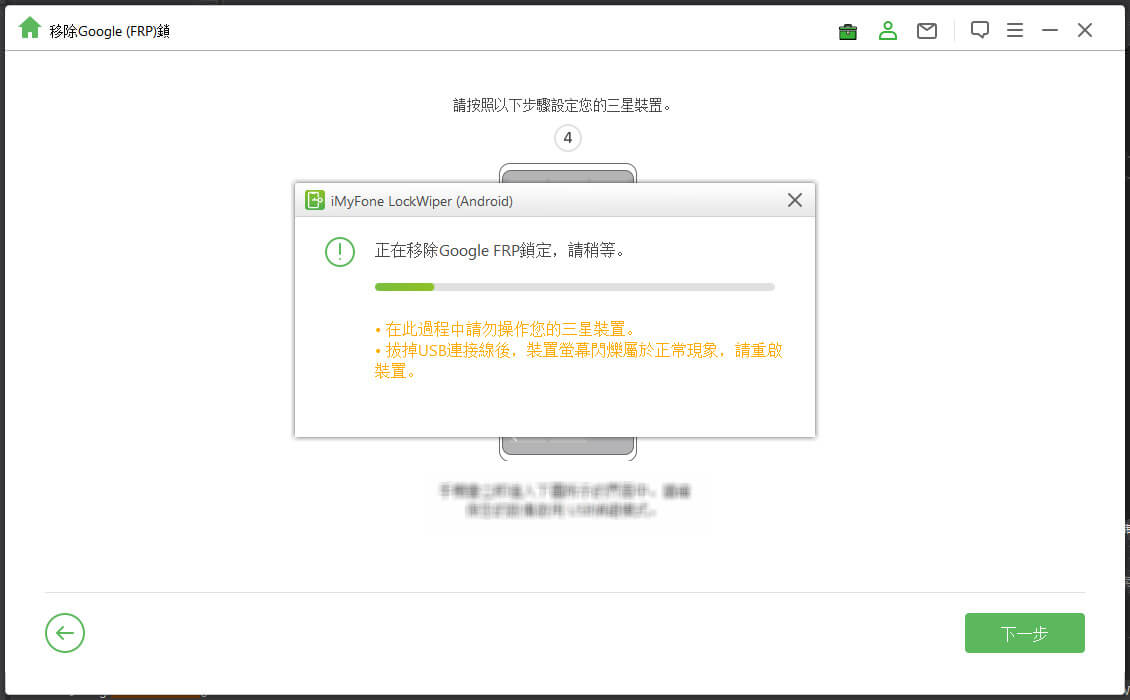
步驟5:最後,LockWiper (Android) 將下載並提取特定的 Google 帳號刪除程式,安裝成功後將移除帳號,等待進度條跑完後,介面會顯示「解鎖成功!」,此時已經在三星移除 Google 帳號,你可以使用重新設定手機並使用全新的帳號。
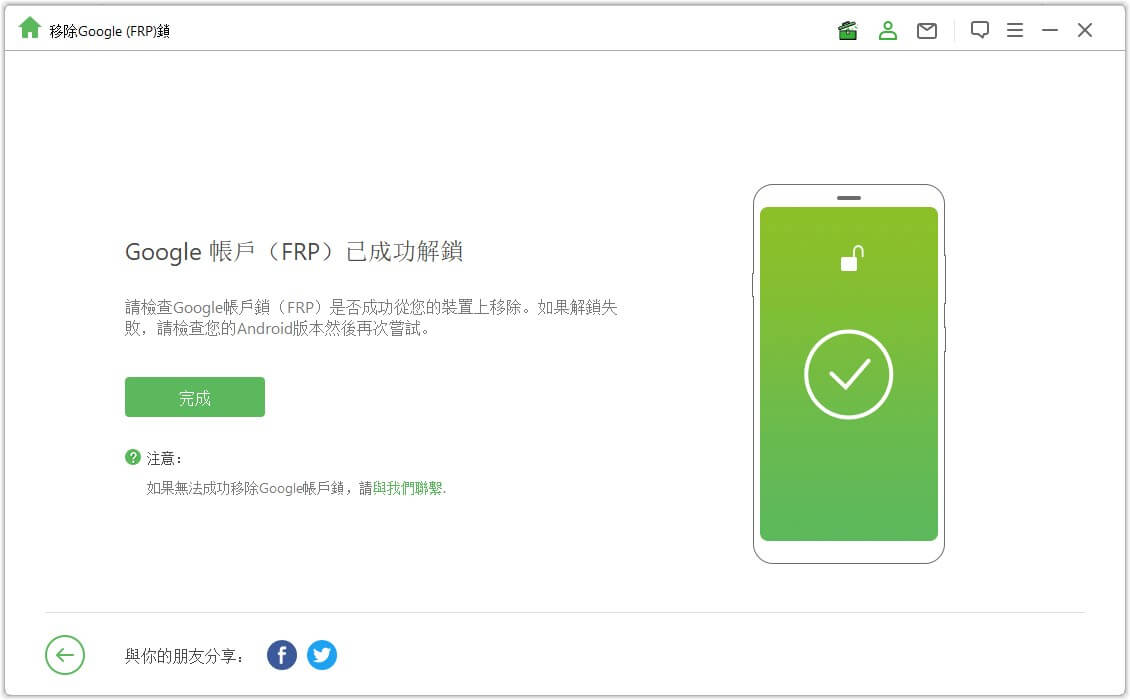
結語
如果有密碼,直接在 Samsung 移除 Google 帳號是件比較簡單的事情,但如果不幸忘記了密碼,或者購買了二手的三星手機,那你也可以透過 LockWiper (Android) 幫助你輕鬆解決三星移除 Google 帳號的難題!現在就免費下載試用吧!